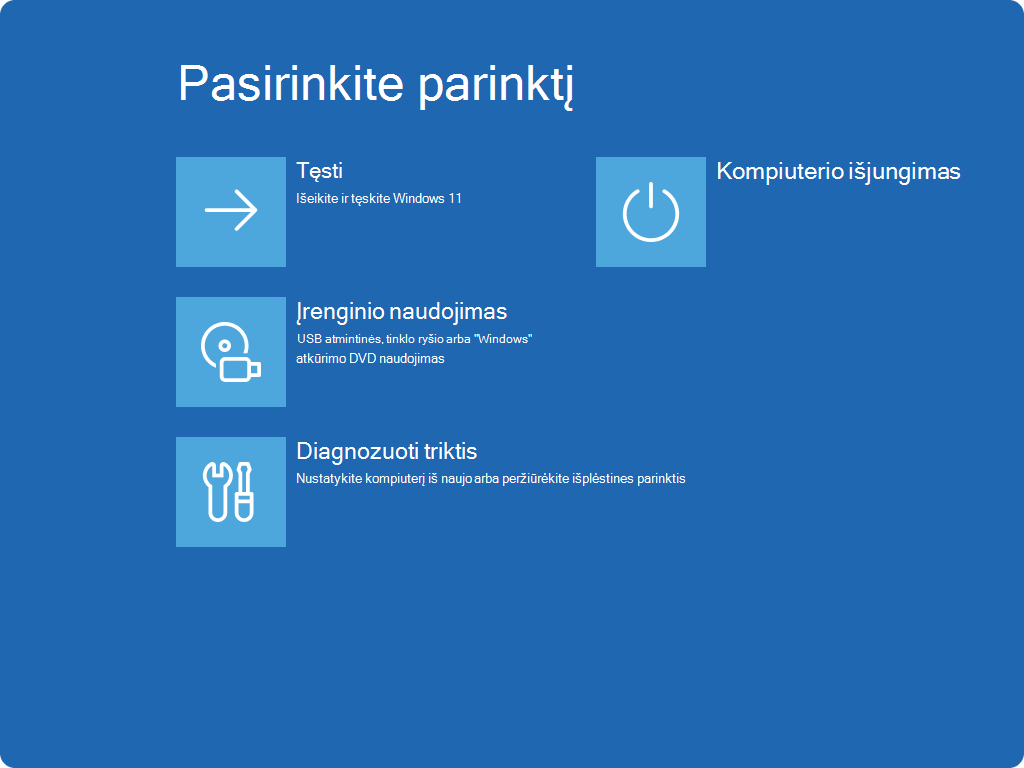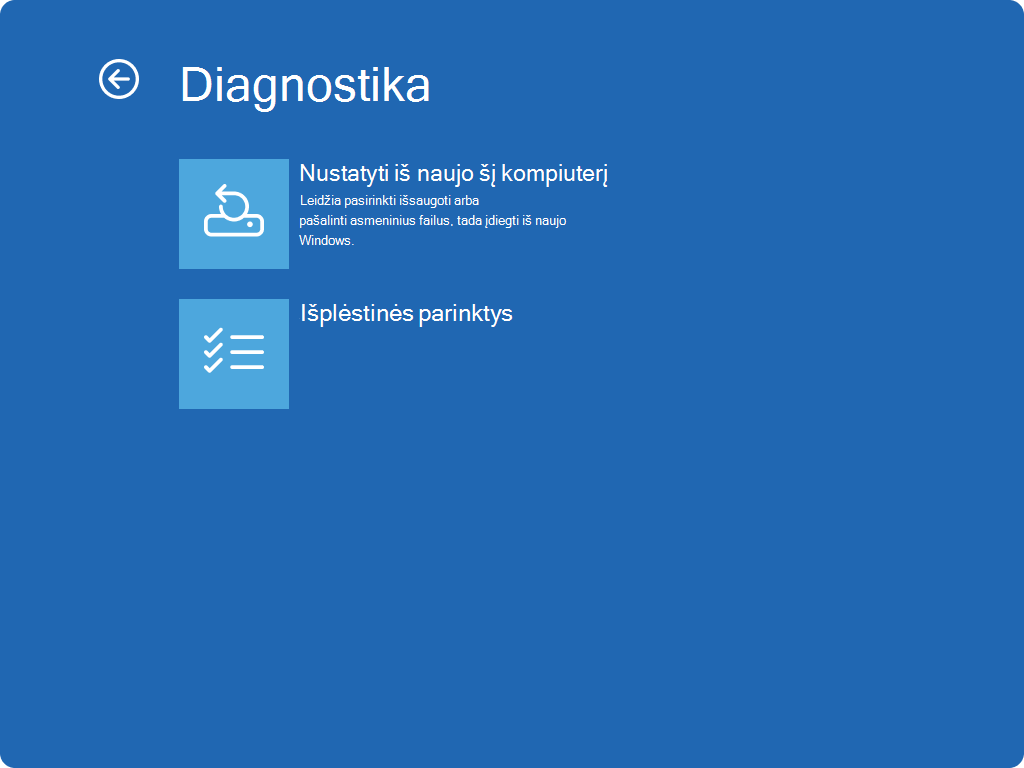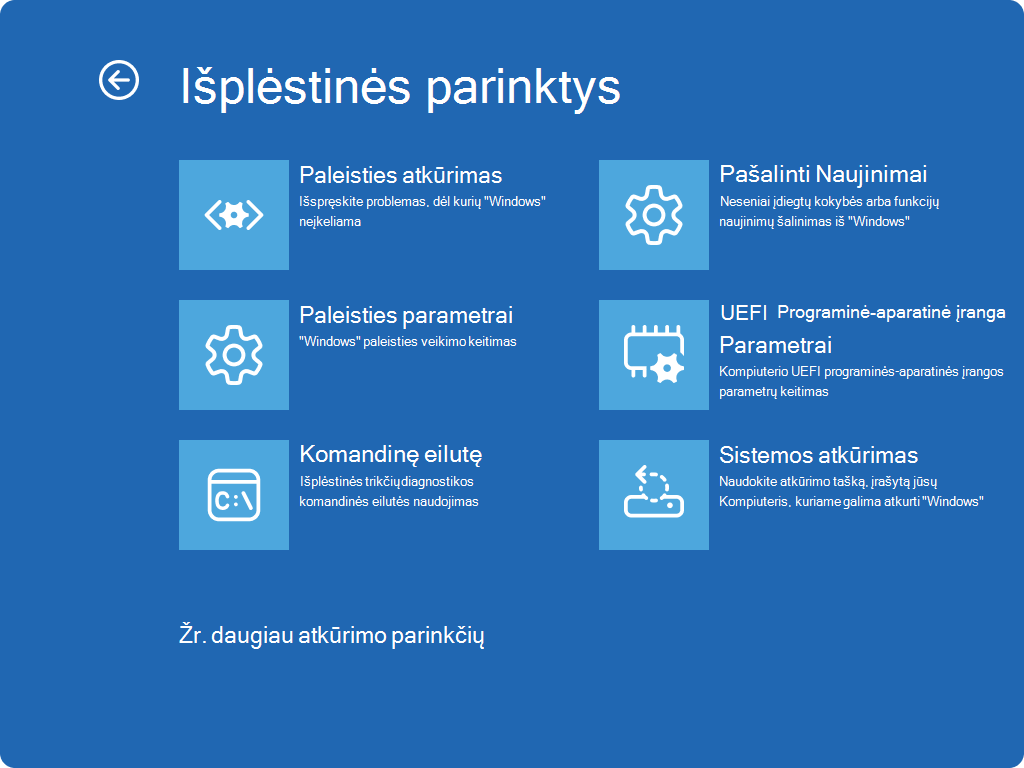Jei neseniai įdiegėte „Windows Update“ ir naujinimas sukelia įrenginio klaidas ar kitas problemas, pašalinkite naujinimą, kad išspręstumėte problemą.
Svarbu: Prieš pašalindami saugos naujinimą, įsitikinkite, kad suprantate riziką. Jei naudojate Windows 11", pirmiausia pabandykite iš naujo įdiegti "Windows" versiją.
Naujinimo šalinimas iš parametrų
-
Pasirinkite Pradžia > Parametrai > „Windows Update“ . Dalyje Susiję parametrai pasirinkite Naujinimo retrospektyva> Pašalinti naujinimus arba naudokite šiuos sparčiuosius klavišus:Naujinimo retrospektyvos peržiūra
Pastaba: Programoje Windows 10 galite pasiekti naujinimo & saugos> „Windows Update“ >Naujinimo retrospektyvos peržiūra > Pašalinti naujinimus
-
Sąraše pasirinkite naujinimą, kurį norite pašalinti, tada pasirinkite Pašalinti.
Pastaba: Kai kurių naujinimų pašalinti negalima.
„Windows 10“ palaikymas baigsis 2025 m. spalio mėn.
Po 2025 m. spalio 14 d. „Microsoft“ nebeteiks nemokamų programinės įrangos naujinimų iš „Windows Update“, techninės pagalbos arba „Windows 10“ saugos pataisų. Jūsų kompiuteris vis tiek veiks, tačiau rekomenduojame pereiti prie „Windows 11“.
-
Pasirinkite Pradžia > Parametrai > Naujinimas & sauga . Dalyje Naujinimo retrospektyvos peržiūra> Pašalinti naujinimus arba naudoti šiuos sparčiuosius klavišus:Naujinimo retrospektyvos peržiūra
-
Sąraše pasirinkite naujinimą, kurį norite pašalinti, tada pasirinkite Pašalinti.
Pastaba: Kai kurių naujinimų pašalinti negalima.
Naujinimo šalinimas iš „Windows RE“
Jei negalite pasiekti "Windows" ir norite pašalinti naujinimą, tai galite padaryti „Windows RE“. Atlikite šiuos veiksmus:
-
„Windows RE“ pasirinkite Šalinti triktis > Išplėstinės parinktys > Pašalinti Naujinimai.
-
Pasirinkite Pašalinti naujausią kokybės naujinimą arba Pašalinti naujausią kokybės naujinimą.